yii2 框架使用
接 yii框架安装的那篇博文:https://www.cnblogs.com/guofan/p/9909158.html
这里直接将后端代码整个放到 xampp 的 htdocs 文件夹下:
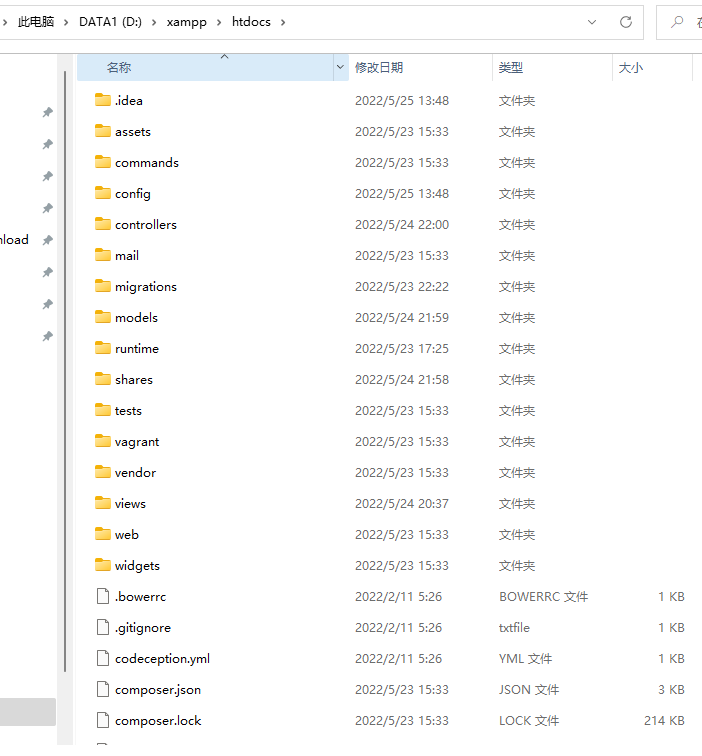
这里有的文件你可能没有,不要慌,后边都会有~
启动 apache 服务器,访问 8080 端口:
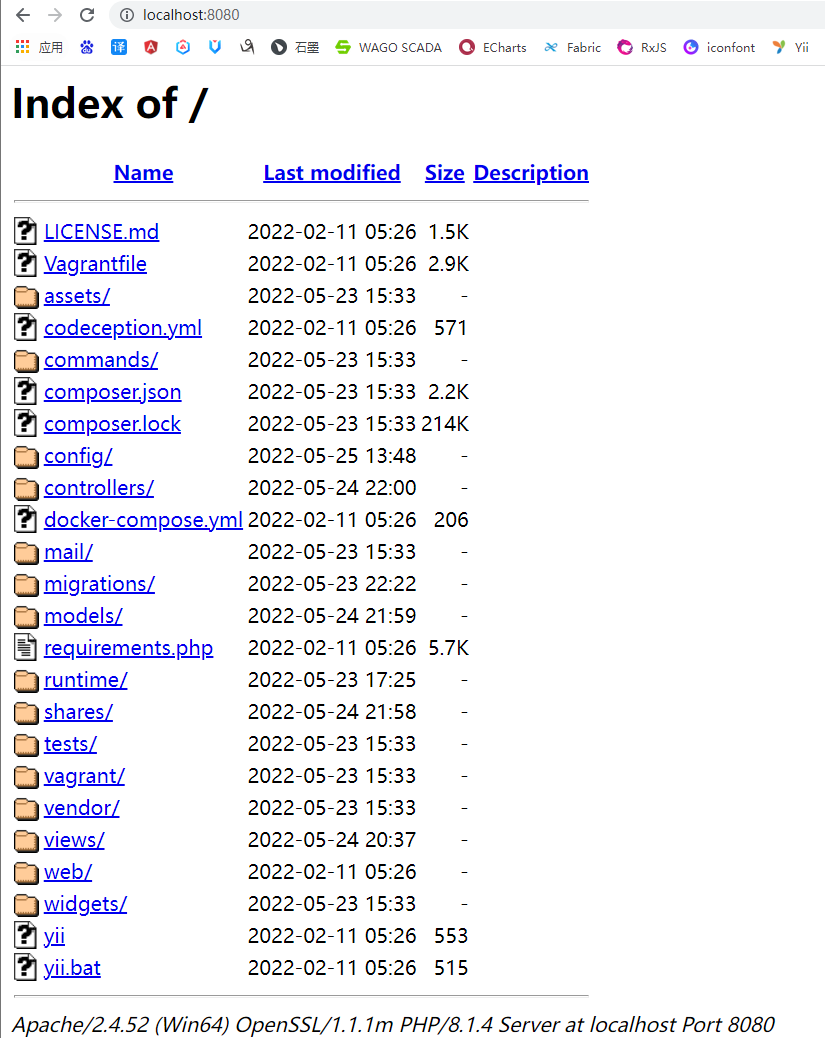
咦,和之前访问的界面怎么不一样?之前是用命令 php yii serve 启动的,这次是直接访问的服务器的界面,
查了下入口文件,原来它在 web 文件夹下:
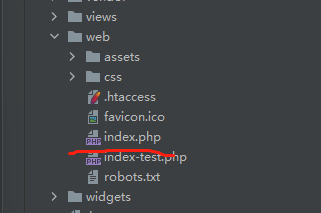
通过地址访问: http://localhost:8080/web/index.php,可看到界面又出现了。
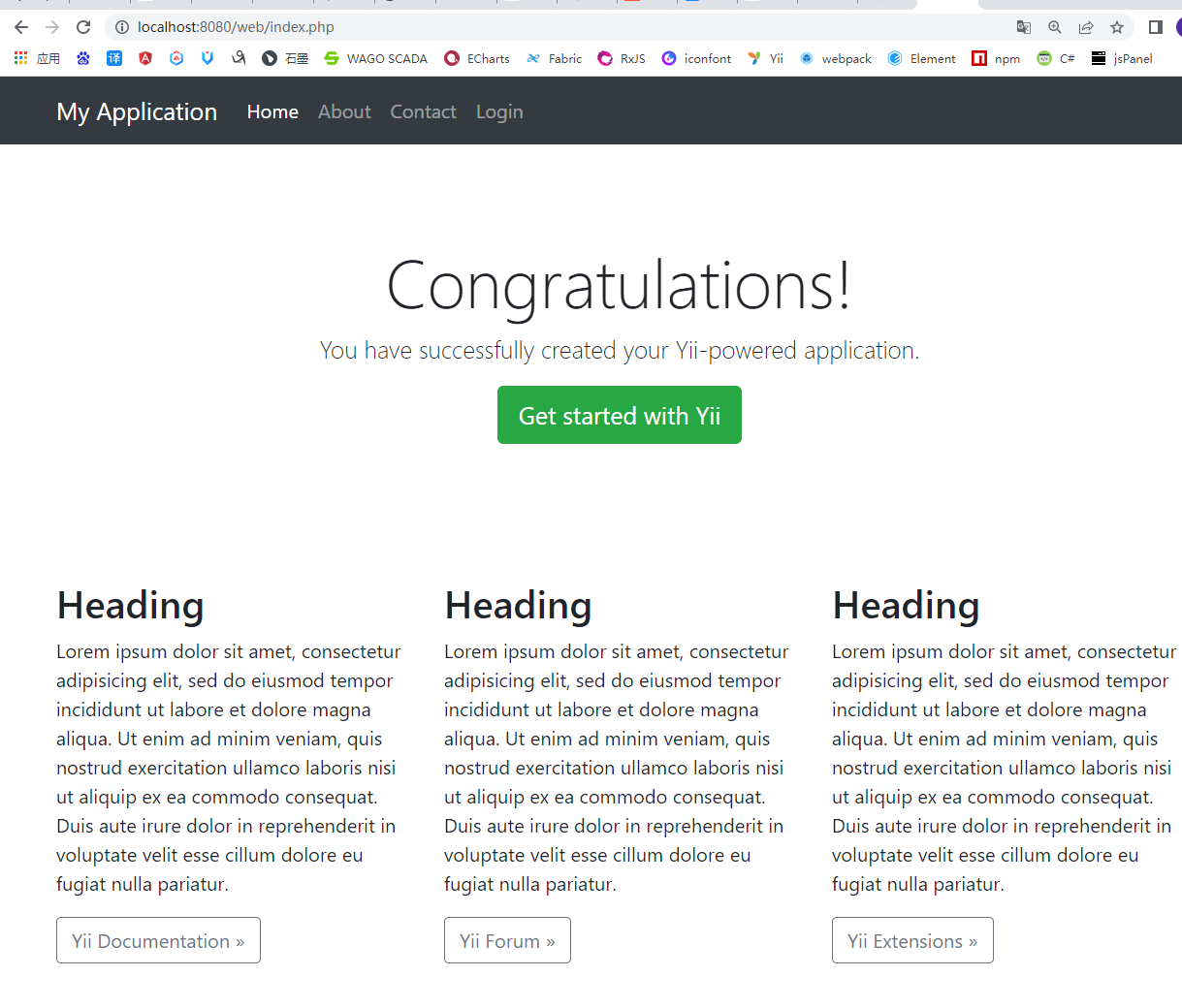
按照官方文档学习:https://www.yiiframework.com/doc/guide/2.0/zh-cn/start-hello
尝试在 controller 中写一个 action,用来测试请求和返回结果:(初始化的项目中,只有一个 SiteController,其他的需要 gii 自行添加)
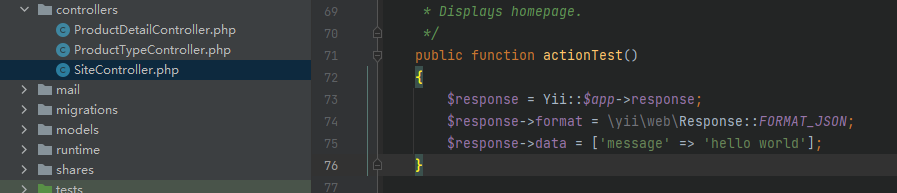
通过 http://localhost:8080/web/index.php?r=site/test 测试访问(我这里没按官方的来,只为了实现 web api)
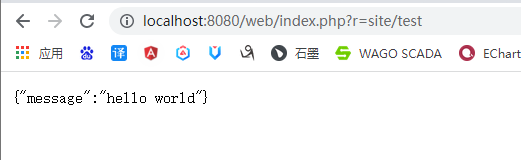
访问是成功了,但是这个请求地址看着是不太舒服的,需要美化一下;这回就可以放开 urlManager 默认的注释了
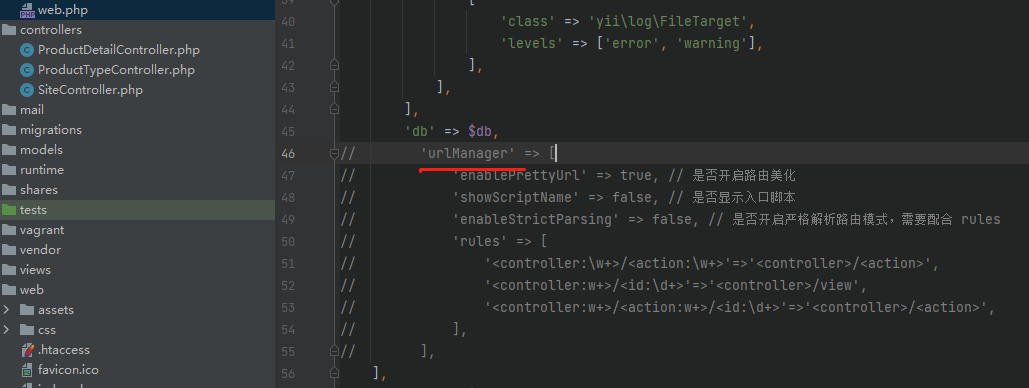
现在可以通过 :http://localhost:8080/web/site/test 直接访问了,把 index.php 和 ?r= 相关字符都整理成了 controller/action 这种形式,就好看多了!
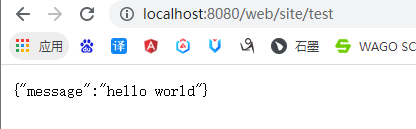
接着要隐藏 web 目录,这回要更改 apache 的配置文件(httpd.conf ),调整应用入口:
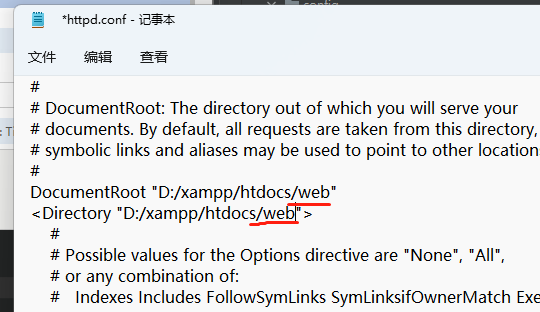
重启,再调整下访问路径:http://localhost:8080/site/test
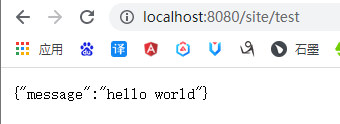
ok,至此 路径已经完成美化~
gii 的使用跟 yii1 的类似,这里就不多阐述了。web.php 已经配置好了,可以直接通过 http://localhost:8080/gii 访问:
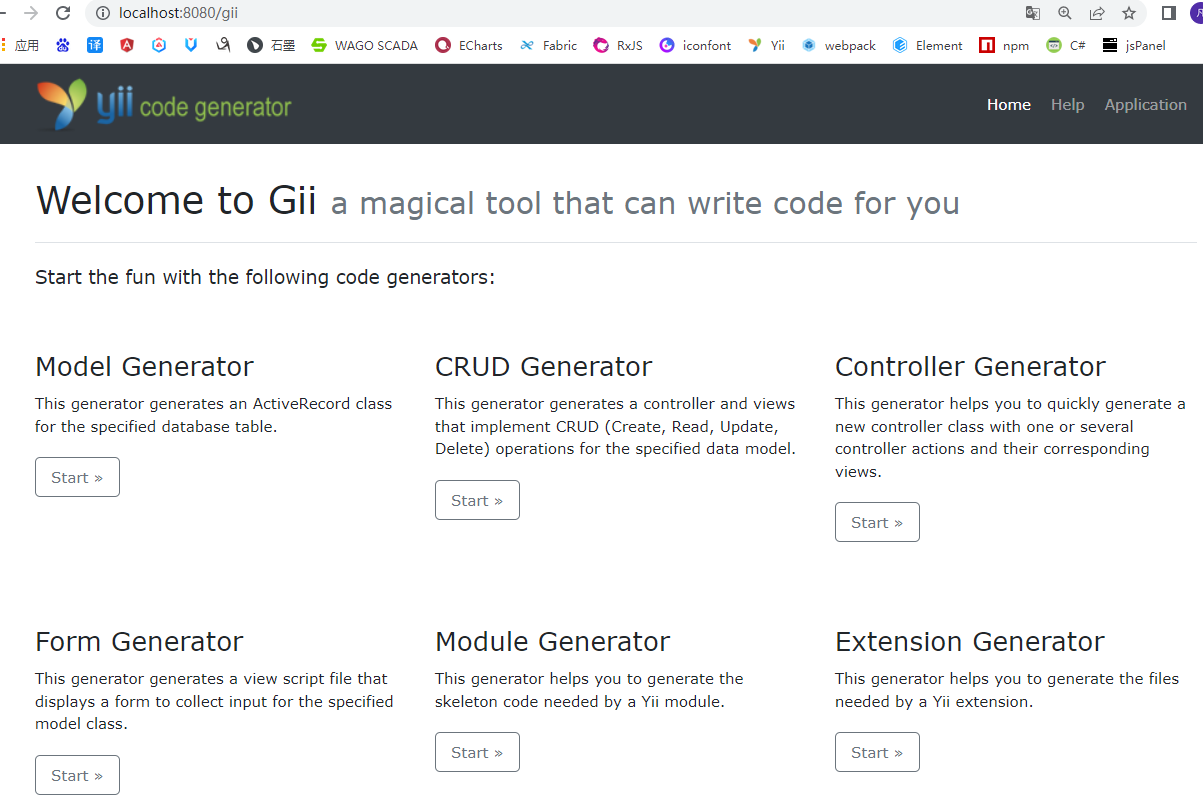
(PS:生成控制器时需要加命名空间:app\controllers\ProductDetailController)
migrate 命令执行有些改变:('空格' 都变成了 '/')
yii migrate create => yii migrate/create
migrations 文件夹可能在 create 迁移时会自动生成,手动创建也可以~
其他非代码下载的文件夹都是自己创建的,为了区分文件功能~
路径访问,如果控制器是驼峰命名的,请求需要注意,把大写换小写,使用 - 连接,类似这样:
http://localhost:8080/ProductType/list => http://localhost:8080/product-type/list
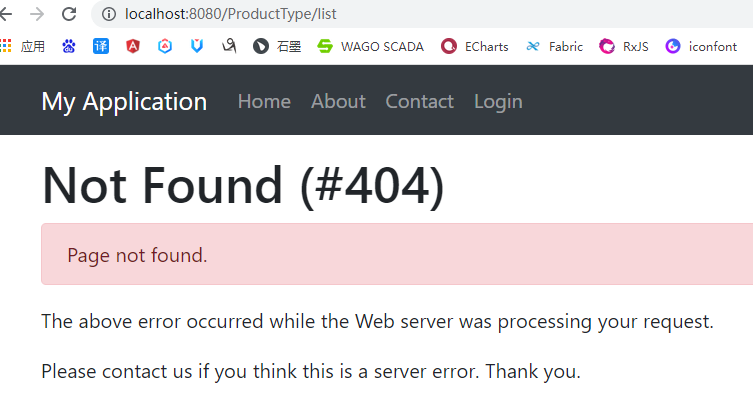
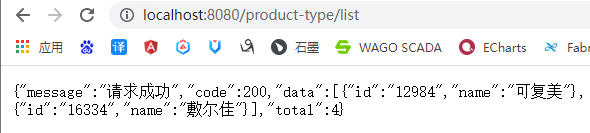
接下来就可以越快的编写 web api 了!






【推荐】国内首个AI IDE,深度理解中文开发场景,立即下载体验Trae
【推荐】编程新体验,更懂你的AI,立即体验豆包MarsCode编程助手
【推荐】抖音旗下AI助手豆包,你的智能百科全书,全免费不限次数
【推荐】轻量又高性能的 SSH 工具 IShell:AI 加持,快人一步
· 分享一个免费、快速、无限量使用的满血 DeepSeek R1 模型,支持深度思考和联网搜索!
· 基于 Docker 搭建 FRP 内网穿透开源项目(很简单哒)
· ollama系列01:轻松3步本地部署deepseek,普通电脑可用
· 25岁的心里话
· 按钮权限的设计及实现
2017-05-25 基于 select2 插件的自做效果